Jak wyróżnić zduplikowane wiersze w programie excel (z przykładem)
Często możesz chcieć wyróżnić wiersze w programie Excel, jeśli każda wartość w wierszu jest duplikatem innego wiersza.
Na szczęście można to łatwo zrobić, korzystając z funkcji Nowa reguła w Opcjach formatowania warunkowego .
Poniższy przykład pokazuje, jak to zrobić.
Przykład: Zaznacz zduplikowane wiersze w programie Excel
Załóżmy, że mamy w programie Excel następujący zbiór danych zawierający informacje o różnych koszykarzach:
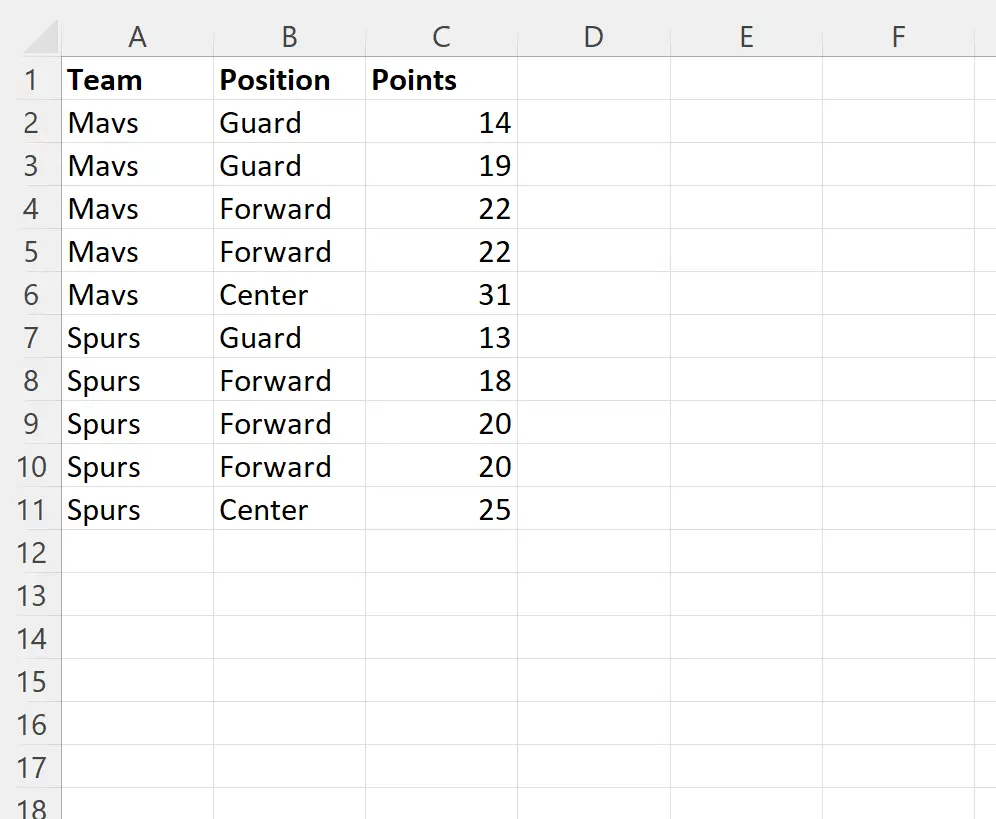
Załóżmy, że chcemy wyróżnić zduplikowane wiersze, czyli wiersze zawierające dokładnie te same wartości w każdej kolumnie.
Aby to zrobić, możemy zaznaczyć zakres komórek A2:C11 , następnie kliknąć ikonę formatowania warunkowego na karcie Strona główna na górnej wstążce, a następnie w menu rozwijanym kliknąć opcję Nowa reguła :

W nowym oknie, które się pojawi, kliknij Użyj formuły, aby określić, które komórki należy sformatować , a następnie wprowadź następującą formułę:
=COUNTIFS($A$2:$A$11,$A2,$B$2:$B$11,$B2,$C$2:$C$11,$C2) >1
Następnie kliknij przycisk Format i wybierz kolor, który ma zostać użyty do formatowania warunkowego.
Wybierzemy jasnozielony:
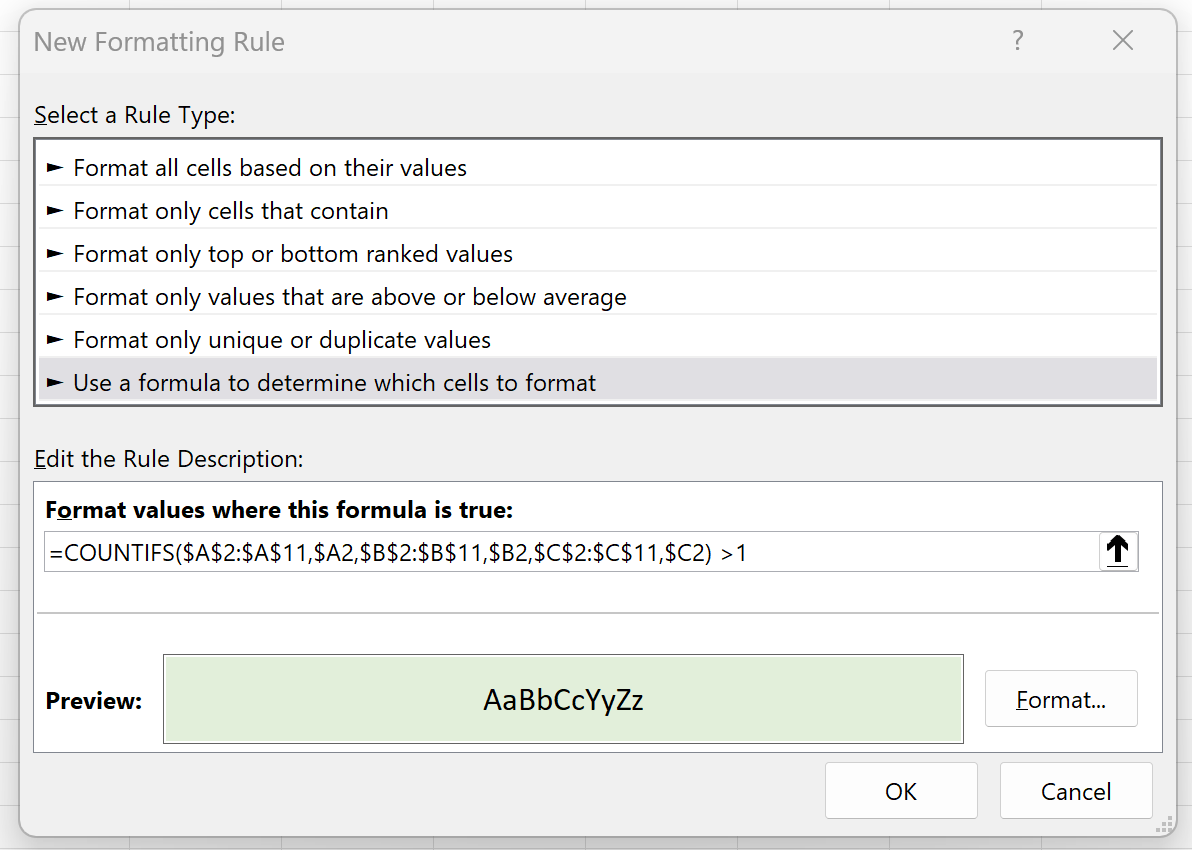
Na koniec kliknij OK .
Każdy zduplikowany wiersz w zestawie danych zostanie teraz podświetlony:
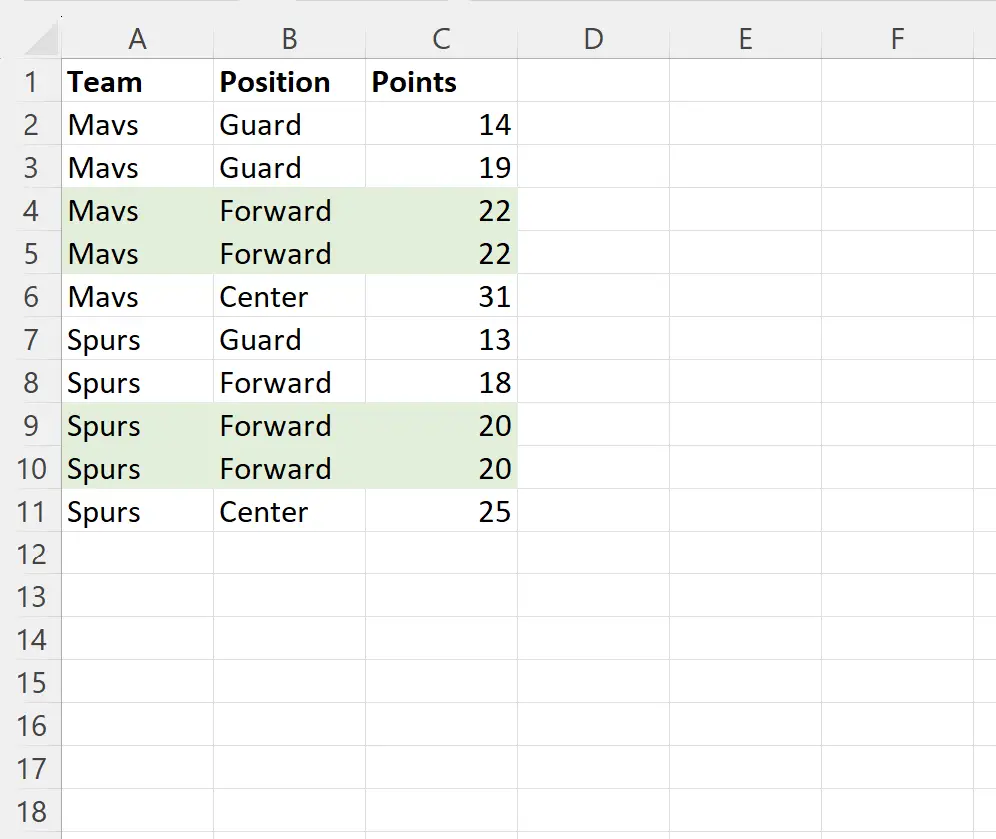
Uwaga : w tym przykładzie zdecydowaliśmy się na użycie jasnozielonego wypełnienia do warunkowego formatowania komórek, ale możesz wybrać dowolny kolor wypełnienia.
Dodatkowe zasoby
Poniższe samouczki wyjaśniają, jak wykonywać inne typowe zadania w programie Excel:
Excel: jak wyróżnić maksymalną wartość w każdym wierszu
Excel: jak zaznaczyć komórkę, jeśli wartość istnieje na liście
Excel: Jak wyróżnić cały wiersz na podstawie wartości komórki